HEIC Fotoğraflarını iPhone'dan Mac'e Bir Dakikadan Daha Kısa Bir Sürede AirDrop Nasıl Yapılır?
Her iOS ve Mac cihazında dosya paylaşmanın en güvenilir ve en hızlı yolu AirDrop kullanmaktır. Bluetooth kullanmak yerine AirDrop'u kullanabilirsiniz çünkü birden fazla dosyayı bir dakikadan kısa sürede aktarmak için daha iyi bir seçenektir. İlk olarak her Mac OS X Lion ve iOS 7'de tanıtıldı. Görüntü, video, dosya, konum ve daha fazlasını iOS'ta Mac'e veya tam tersi kablosuz olarak aktaran hüküm süren özelliktir. Bir kurulum yapmanız gerekmez ve dosya boyutu ve kaç dosya aktarmanıza izin verildiği konusunda herhangi bir sınırlama yoktur. O halde gelin bu özelliğin ne olduğunu daha yakından inceleyelim ve nasıl yapılacağını öğrenelim. iPhone'dan Mac'e HEIC fotoğraflarını airdrop zahmetsizce.

Bölüm 1. HEIC Fotoğraflarını iPhone'dan Mac'e Kolayca Airdrop Nasıl Bırakırsınız
iPhone'unuzdan Mac'e AirDrop HEIC fotoğraflarını çekmeden önce, AirDrop'u ve her iki cihazı da açtığınızdan emin olun, iPhone'daki AirDrop düğmesini basılı tutmanız gerekir. Ancak Mac'te Keşfedilmeme izin verildi'yi tıklamanız gerekecek. Bu işlemden sonra ekranınızda belirecek üç seçenek olacaktır. Bunlar, Alma Kapalı, Yalnızca Kişiler ve Herkes'tir.
Alma Kapalı, AirDrop'u kapatacağı anlamına gelir ve Kişinizdeki dosyayı AirDrop'a etkinleştirmek istiyorsanız, Yalnızca Kişi'ye dokunmanız gerekir. Son olarak, Herkes, bu seçenek cihazınızın AirDrop kullanan diğer kullanıcılar tarafından görülmesini sağlar. Hepsini tanıtmamıza rağmen, Yalnızca Kişi yerine Herkes'e dokunmanızı öneririz. Yalnızca Kişide bir iCloud'a ihtiyacınız olacağından, alıcı ve gönderici birbirinin kişi listesinde olmalıdır.
Bluetooth ve WiFi'yi açmanız gerekecek. İnternet bağlantısına ihtiyacınız olmasa da, HEIC dosyasını Mac'te kablosuz olarak aktarmak için yine de açmanız gerekecek. Aşağıda belirtilen adımlar, iPhone'unuzdaki HEIC dosyasını AirDrop özelliğini kullanarak Mac'inize nasıl aktaracağınızı öğretecektir.
Aşama 1. Fotoğraf uygulamasına gidin, aktarmak istediğiniz HEIC dosyasını bulun ve ona dokunun.
Adım 2. Dokun Paylaş buton.
Aşama 3. Sahip olduğunuz HEIC dosyasını göndermek için alıcının adına dokunun.
Gönderdikten sonra, alıcı, kabul etme veya reddetme seçeneğiyle birlikte bir bildirim alır. Mac'inize kaydetmek için onu almayı seçmelisiniz, ancak size gönderilen dosya yanlışsa reddedebilirsiniz.
Bölüm 2. İPhone'dan Mac'e HEIC Biçimi değil JPG Nasıl AirDrop Yapılır
Görüntü biçimini değiştirmek istiyorsanız, HEIC yerine AirDrop JPG ile yakalayıp gönderirsiniz. Görüntünün uzantısını HEIC yerine JPEG olarak değiştirmek için aşağıdaki adımları izlemelisiniz. Lütfen aşağıdaki adımların HEIC'i JPG'ye dönüştürmeyeceğini, ancak çektiğiniz görüntüyü HEIC yerine JPEG olarak değiştireceğini unutmayın.
Aşama 1. Aç Ayarlar ve altında bulun Kamera seçeneği iPhone cihazınızda.
Adım 2. Simgesine dokunun. Biçim Kamera'ya tıkladıktan sonra gösterilecek listede.
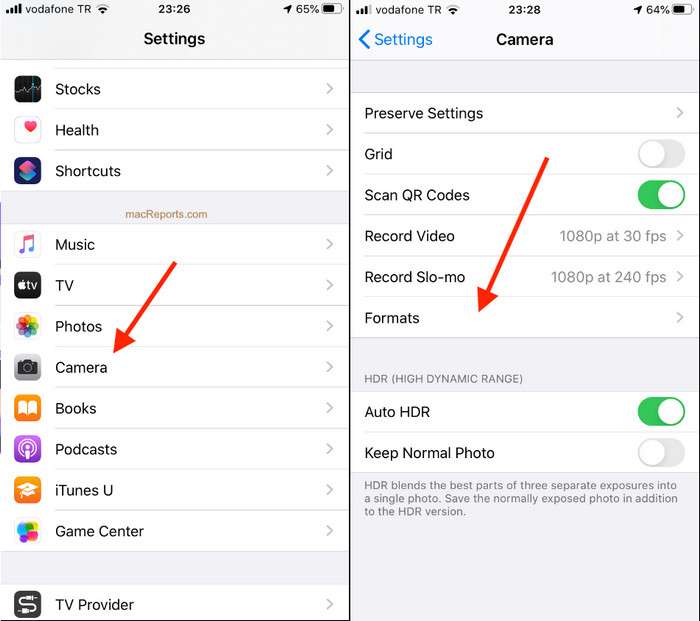
Aşama 3. Dokun En Uyumlu iPhone'unuzdaki her görüntüyü HEIC yerine standart bir JPEG biçiminde yakalamak için görüntüyü JPG'deki diğer cihazlara AirDrop ile gönderin.
Bölüm 3. HEIC Formatı Yerine JPG Nasıl Airdrop Yapılır: Bilmeniz Gereken En İyi Çevrimiçi HEIC Dönüştürücü
HEIC dosyasını Mac'te AirDropping yerine, iOS ve Mac dışındaki diğer cihazlarla da paylaşabilmek için neden formatı bir JPEG'e dönüştürmüyorsunuz? FVC Ücretsiz HEIC to JPG Dönüştürücü HEIC biçimini Mac'e aktarmadan önce uyumlu bir JPG'ye dönüştürmenize yardımcı olabilir. iPhone'unuza bir uygulama indirmek yerine neden bu çevrimiçi dönüştürücüyü kullanmayı denemiyorsunuz? Aynı görevi diğer dönüştürücü kadar verimli bir şekilde yapabildiğinden, cihazınıza indirebilirsiniz.
Ayrıca, aracı satın almanız ve kullanmadan önce oturum açmanız gerekmez. Buna ek olarak, web aracının kullanımı ücretsiz olmasına ve herhangi bir reklam içermemesine rağmen, cihazınızdaki web dönüştürücüye erişmenin güvenli olduğundan emin olabiliriz. Aşağıdaki adımlar, HEIC yerine JPG'yi buraya dönüştürerek nasıl AirDrop JPG yapacağınızı öğretecektir.
Aşama 1. Bunu tıklayarak dönüştürücünün web sitesini açın bağlantı, ve sizi doğrudan çevrimiçi dönüştürücüye yönlendirecektir.
Adım 2. otomatik olarak yapabilirsiniz sürükle ve bırak HEIC'i JPG'ye dönüştürmek ve dosyaları kolayca yüklemek için buradaki dosyalar.
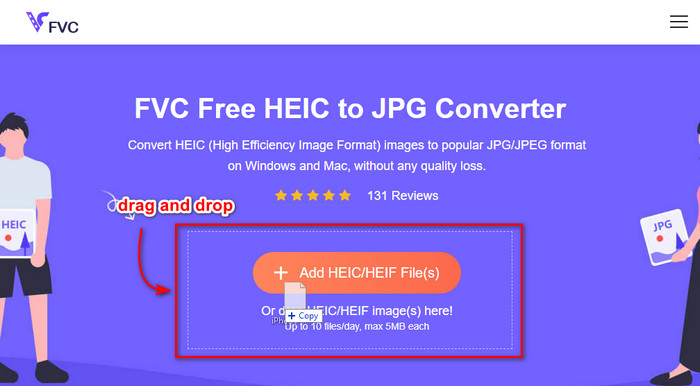
Aşama 3. Dönüştürme otomatik olarak başlayacaktır; ardından, tıklayın indir sürücünüze kaydetmek için. Artık iPhone, Mac, Windows ve Android gibi diğer cihazlarla zahmetsizce paylaşabilirsiniz.
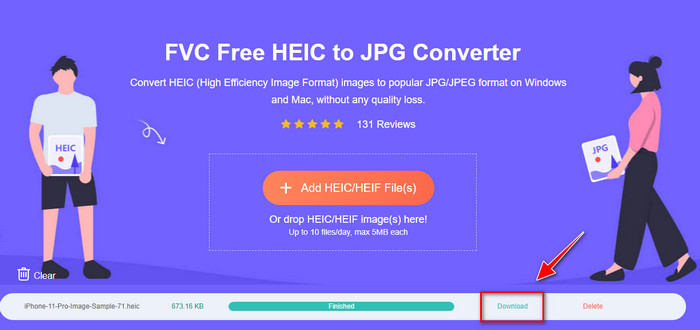
İlişkili:
HEIC'i iPhone'da JPG'ye dönüştürün
Bölüm 4. HEIC Fotoğraflarını iPhone'dan Mac'e Nasıl AirDrop Yapacağınıza İlişkin SSS
AirDropping HEIC fotoğraflarını iPhone'dan Mac'e zaman alacak mı?
Dosyayı Bluetooth ve WiFi üzerinden iki yönlü bir şekilde aktarmayı kullandığından, HEIC fotoğraflarını Mac'te aktarmak fazla zaman harcamaz. Ayrıca, HEIC dosyaları daha küçüktür, dolayısıyla onları taşımak kolay ve etkilidir.
AirDroping bir HEIC dosyasının kalitesini kaybeder mi?
HEIC dosyalarını AirDrop kullanarak aktarmak görüntü kalitesini düşürmez. Bu nedenle, gönderenin cihazında sahip olduğu oranın aynısını almayı bekleyebilirsiniz.
Mac'te neden AirDrop HEIC dosyasına ihtiyacım var?
İPhone'unuzda bulunan HEIC dosyasını AirDrop'a neden ihtiyaç duyduğunuz birçok faktör olabilir ve her şeyden önce, dosyayı iPhone'unuzda yanlışlıkla silerseniz korumaktır. Ardından, cihazınızda biraz yer açmak istiyor ancak iPhone'unuzda depolanan görüntüyü silmek istemiyorsanız, diğer fotoğrafları Mac'e aktarabilirsiniz. iPhone'unuzda bulunan HEIC dosyalarını Mac'e AirDrop ile göndermeniz için milyonlarca neden var, ancak biz yalnızca birkaç neden ekledik. Sebepleriniz ne olursa olsun, HEIC görüntüsünü Mac'te taşımak iyi bir seçimdir.
Sonuç
Bu yazı size iPhone AirDrop HEIC'i Mac'te JPG'ye nasıl kullanacağınızı veya aynı görüntü biçimini Mac'te biçimi JPEG'e dönüştürmeden nasıl aktaracağınızı öğretti. HEIC dosyasını AirDropping nedeniniz ne olursa olsun, yukarıda eklediğimiz belirtilen adımları takip ederek yapabilirsiniz. Ancak HEIC dosyasını Windows ve Android gibi diğer cihazlarda paylaşmak istediğinizi varsayalım.
Bu durumda, formatı JPG'ye dönüştürmeniz gerekecektir çünkü bu, diğer cihazların varsayılan görüntü formatıdır. Çevrimiçi dönüştürücünün yardımıyla, formatı bir JPG'ye dönüştürmenin ücretsiz ve kolay olduğunu tanıtıyoruz. Çevrimiçi dönüştürücüyü kullanmak ve formatı JPEG'e dönüştürmek için bir uzmana ihtiyacınız olmaz; yukarıdaki adımları takip ederek saniyeler içinde sahip olabilirsiniz.



 Video Dönüştürücü Ultimate
Video Dönüştürücü Ultimate Ekran kaydedicisi
Ekran kaydedicisi



